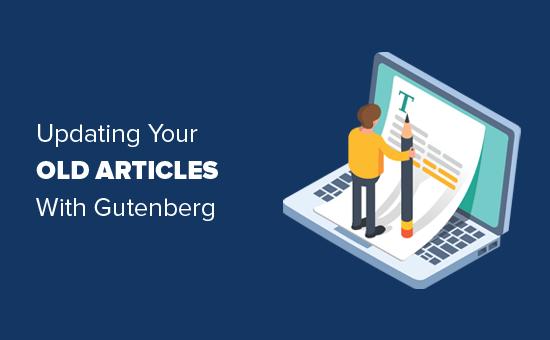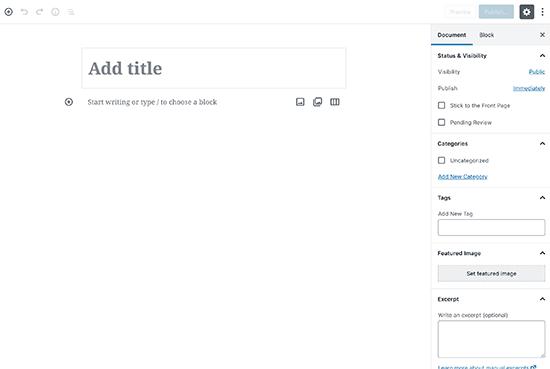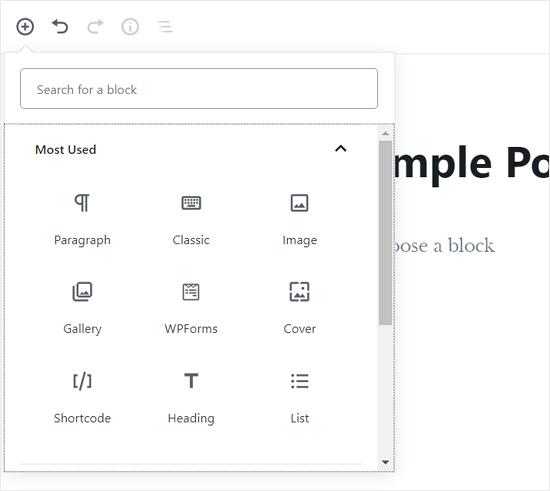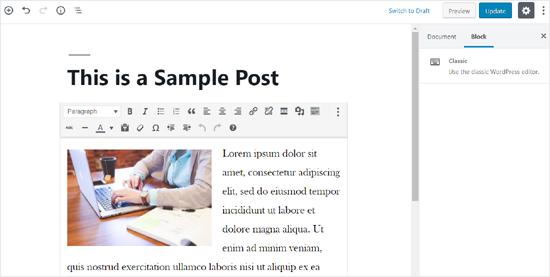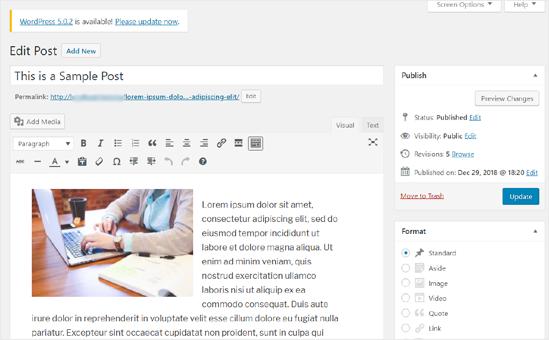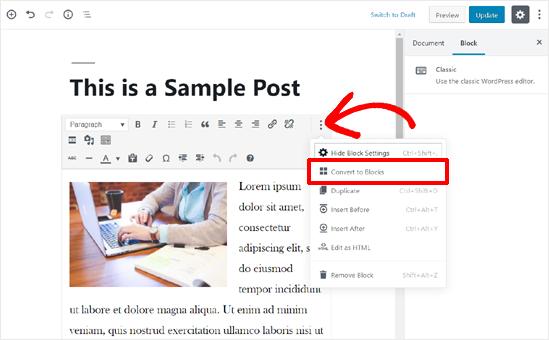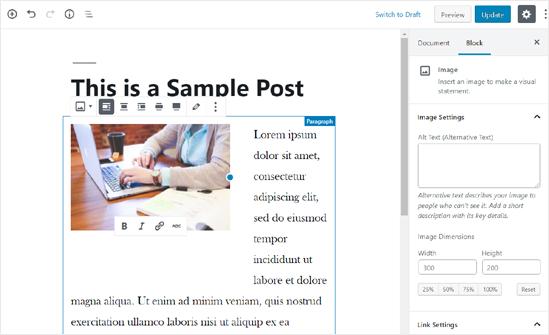如何使用Gutenberg块编辑器更新旧的WordPress帖子
想知道如何使用新的WordPress块编辑器Gutenberg更新旧的博客文章?如果你还没有升级到WordPress 5.0,那么你并不孤单。
很多读者都很关注,因为古腾堡是一种全新的体验。好消息是,即使升级到古腾堡,您的旧物品也是安全的。在本文中,我们将向您展示如何使用新的WordPress块编辑器Gutenberg更新旧文章。
您可能还想知道将博客升级到Gutenberg后,您现有内容会发生什么。
Classic Editor和Gutenberg Editor之间的区别是什么?
在我们开始之前,让我们首先讨论旧的Classic Editor和新的Gutenberg Editor之间的主要区别。
经典编辑器是一个文本编辑器,看起来与Microsoft Word非常相似。它有一个编辑字段,顶部有格式化选项。以下是经典编辑器的样子:
另一方面,新的Gutenberg编辑器是一个完全基于块的编辑器。您将以块的形式添加所有内容。以下是Gutenberg块编辑器的外观:
块是内容元素,它们使用各自的格式选项彼此分开。每个内容都有单独的块,包括:
- 常规文本或段落
- 图像
- 按钮
- 库
- 列表
- 表
- 嵌入等。
另外,您可以找到插件和主题提供的更多块和小部件。
为了在新的Gutenberg编辑器中创建或编辑帖子,您需要使用块。以下是使用Gutenberg块编辑器更新旧博客帖子和页面的方法。
使用Gutenberg编辑旧版WordPress文章
如果您已将WordPress博客更新为5.0或更高版本,则您将使用新的Gutenberg块编辑器作为默认编辑器。
关于古腾堡的好处是它不会影响你的任何旧内容,你可以轻松地编辑它们。
要编辑较旧的文章,只需像在WordPress中一样编辑它。
在帖子编辑屏幕上,您将看到整个内容包含在单个 Classic 块中。
同样的帖子看起来像旧经典编辑器中的截图。
正如您所注意到的,内容相同但组织方式略有不同。
是的,这是您将看到的唯一变化。
新的WordPress块编辑器不会对内容进行任何更改,并且在您的网站上看起来仍然相同。
现在,您有两个选项可以编辑旧的博客帖子和页面:
- 继续在经典块内编辑
- 将旧内容转换为新的Gutenberg块
第一个选项是继续编辑Classic块中的旧文章。
Classic块为您提供相同的Classic编辑器界面,顶部有格式化选项。这应该是相当直接的。
第二个选项是将旧内容转换为新的Gutenberg块。
您可以通过单击经典块右上角的三点菜单选项来完成此操作。
从菜单下拉列表中,您需要选择转换阻止选项。
而已!
您的旧内容将自动转换为适当的块。Classic块内的内容将分成几个不同的块。
现在,您可以使用新的Gutenberg编辑器块编辑旧文章。每个块都是一个单独的实体,具有自己的格式选项,样式和设计选项。
例如,在上面的屏幕截图中,有一个图像块和一个段落块。
如果要更改图像的显示方式,则只需单击图像即可选择块,编辑选项将显示在顶部。
您还会在屏幕右栏的 Block 标签下看到更多选项。
您可以重新对齐图像,使其全宽,添加Alt文本,更改图像尺寸,添加链接等。
按照相同的过程,您可以编辑所有块,让您的文章看起来令人印象深刻。
完成所有必要的编辑后,只需单击屏幕右上角的更新按钮即可保存更改。
注意:尽管Gutenberg在大多数主题和插件中都能正常工作,但有些人可能仍然没有Gutenberg的支持。在切换到Gutenberg之前,最好先测试一下Gutenberg兼容性的主题和插件。
新的WordPress Gutenberg编辑器提供了一种在WordPress中创建内容的简单灵活的方法。但是,如果您尚未准备好使用它,那么您可以禁用Gutenberg并继续使用经典编辑器。
您可以继续使用Classic编辑器直到2022年,这应该足以让您熟悉新的WordPress块编辑器。我们为您应该检查的初学者提供完整的Gutenberg Block Editor教程。
我们希望本文能帮助您学习如何使用Gutenberg Block Editor更新旧文章。您可能还希望查看我们的专业网站必备WordPress插件列表。
想知道如何使用新的WordPress块编辑器Gutenberg更新旧的博客文章?如果你还没有升级到WordPress 5.0,那么你并不孤单。
很多读者都很关注,因为古腾堡是一种全新的体验。好消息是,即使升级到古腾堡,您的旧物品也是安全的。在本文中,我们将向您展示如何使用新的WordPress块编辑器Gutenberg更新旧文章。
您可能还想知道将博客升级到Gutenberg后,您现有内容会发生什么。
Classic Editor和Gutenberg Editor之间的区别是什么?
在我们开始之前,让我们首先讨论旧的Classic Editor和新的Gutenberg Editor之间的主要区别。
经典编辑器是一个文本编辑器,看起来与Microsoft Word非常相似。它有一个编辑字段,顶部有格式化选项。以下是经典编辑器的样子:
另一方面,新的Gutenberg编辑器是一个完全基于块的编辑器。您将以块的形式添加所有内容。以下是Gutenberg块编辑器的外观:
块是内容元素,它们使用各自的格式选项彼此分开。每个内容都有单独的块,包括:
- 常规文本或段落
- 图像
- 按钮
- 库
- 列表
- 表
- 嵌入等。
另外,您可以找到插件和主题提供的更多块和小部件。
为了在新的Gutenberg编辑器中创建或编辑帖子,您需要使用块。以下是使用Gutenberg块编辑器更新旧博客帖子和页面的方法。
使用Gutenberg编辑旧版WordPress文章
如果您已将WordPress博客更新为5.0或更高版本,则您将使用新的Gutenberg块编辑器作为默认编辑器。
关于古腾堡的好处是它不会影响你的任何旧内容,你可以轻松地编辑它们。
要编辑较旧的文章,只需像在WordPress中一样编辑它。
在帖子编辑屏幕上,您将看到整个内容包含在单个 Classic 块中。
同样的帖子看起来像旧经典编辑器中的截图。
正如您所注意到的,内容相同但组织方式略有不同。
是的,这是您将看到的唯一变化。
新的WordPress块编辑器不会对内容进行任何更改,并且在您的网站上看起来仍然相同。
现在,您有两个选项可以编辑旧的博客帖子和页面:
- 继续在经典块内编辑
- 将旧内容转换为新的Gutenberg块
第一个选项是继续编辑Classic块中的旧文章。
Classic块为您提供相同的Classic编辑器界面,顶部有格式化选项。这应该是相当直接的。
第二个选项是将旧内容转换为新的Gutenberg块。
您可以通过单击经典块右上角的三点菜单选项来完成此操作。
从菜单下拉列表中,您需要选择转换阻止选项。
而已!
您的旧内容将自动转换为适当的块。Classic块内的内容将分成几个不同的块。
现在,您可以使用新的Gutenberg编辑器块编辑旧文章。每个块都是一个单独的实体,具有自己的格式选项,样式和设计选项。
例如,在上面的屏幕截图中,有一个图像块和一个段落块。
如果要更改图像的显示方式,则只需单击图像即可选择块,编辑选项将显示在顶部。
您还会在屏幕右栏的 Block 标签下看到更多选项。
您可以重新对齐图像,使其全宽,添加Alt文本,更改图像尺寸,添加链接等。
按照相同的过程,您可以编辑所有块,让您的文章看起来令人印象深刻。
完成所有必要的编辑后,只需单击屏幕右上角的更新按钮即可保存更改。
注意:尽管Gutenberg在大多数主题和插件中都能正常工作,但有些人可能仍然没有Gutenberg的支持。在切换到Gutenberg之前,最好先测试一下Gutenberg兼容性的主题和插件。
新的WordPress Gutenberg编辑器提供了一种在WordPress中创建内容的简单灵活的方法。但是,如果您尚未准备好使用它,那么您可以禁用Gutenberg并继续使用经典编辑器。
您可以继续使用Classic编辑器直到2022年,这应该足以让您熟悉新的WordPress块编辑器。我们为您应该检查的初学者提供完整的Gutenberg Block Editor教程。
我们希望本文能帮助您学习如何使用Gutenberg Block Editor更新旧文章。您可能还希望查看我们的专业网站必备WordPress插件列表。